Tabloya naverokê
Çareserkirina pelê tiştek e ku dema ku em belgeyek diafirînin nayê bîra me. Erê, tiştek mezin tune. Ji ber ku guheztina çareseriyê di Adobe Illustrator de pir hêsan e û ez ê di vê tutoriyê de rêbazên cûda nîşanî we bidim.
Piraniya caran gelek ji me tenê bala xwe didin ser mezinahiya belgeyê û moda rengîn, wê hingê em li gorî ku em ê karê hunerî çawa bikar bînin, çareseriyê rast dikin.
Mînakî, heke hûn sêwiranê serhêl bikar tînin, çareseriya ekranê (72 ppi) bêkêmasî dixebite. Ji hêla din ve, heke hûn dixwazin karê hunerî çap bikin, belkî hûn ê bixwazin ku berbi çareseriyek bilindtir (300 ppi) biçin.
Têbînî ku min li şûna dpi got ppi? Bi rastî, hûn ê vebijarka dpi di Adobe Illustrator de nebînin bêyî ku hûn belgeyek biafirînin, mîhengên rasterê biguhezînin an wêneyek wekî png derxînin. Ya ku hûn ê li şûna wê bibînin çareseriya ppi ye.
Ji ber vê yekê ferqa di navbera DPI û PPI de çi ye?
DPI beramberî PPI
Gelo dpi û ppi di Adobe Illustrator de yek in? Dema ku hem dpi û hem jî ppi çareseriya wêneyê diyar dikin, ew ne yek in.
DPI (Dots Per Inch) mîqdara nuqteyên ink li ser wêneyek çapkirî diyar dike. PPI (Pixels Per Inch) çareseriya wêneyek raster dipîve.
Bi kurtî, hûn dikarin wê wekî dpi ji bo çapkirinê û ppi ji bo dîjîtal fam bikin. Pir kes wan bi hevûdu bikar tînin, lê heke hûn dixwazin hunera xweya çapkirî an dîjîtal xweşbîn bikin, divê hûn fêm bikin.ferq.
Lê belê, Adobe Illustrator tenê destûrê dide te ku hûn çareseriya ppi-yê eyar bikin. Bihêle ez nîşanî we bidim ka ew çawa dixebite!
Têbînî: hemî dîmenên vê dersê ji Adobe Illustrator CC 2022 guhertoya Mac-ê têne girtin. Windows an guhertoyên din dikarin cûda xuya bikin. Dema ku kurteyên klavyeyê bikar tînin, bikarhênerên Windows bişkojka Ferman bi bişkoka Ctrl diguherînin.
Meriv Di Adobe Illustrator de Çareserkirina PPI-ê çawa biguhezîne
Heke hûn berê dizanin ku hûn sêwiranê ji bo çi bikar tînin, hûn dikarin gava ku hûn belgeyê diafirînin çareseriyê saz bikin. Lê ez dizanim ku ew her gav ne wusa ye. Wekî ku min berê jî behs kir, çareserî her gav ne yekem tiştê ku tê bîra min.
Xwezî, dema ku hûn kar dikin bêyî ku hûn belgeyek nû biafirînin, hûn dikarin çareseriyê biguhezînin, an dema ku hûn pelê hilînin an hinarde bikin bi tenê çareseriyê biguherînin.
Ez ê nîşanî we bidim ku hûn di her rewşa jêrîn de li ku derê çareseriyê di Adobe Illustrator de biguherînin.
Guhertina çareseriyê dema ku hûn belgeyek nû diafirînin
Gavek 1: Adobe Illustrator vekin û biçin menuya jorîn Pel > Nû an jî kurteya klavyeyê Ferman + N ji bo afirandina belgeyeke nû bikar bînin.
Gavê 2: Biçe vebijarka Efektên Raster da ku çareseriyê biguherîne. Ger ew vebijarkê nîşanî we nede, bikirtînin Vebijarkên pêşkeftî da ku menuya qatkirî berfireh bikin û divê hûn wê bibînin.

Guhertina çareseriyabelgeyek heyî
Gavek 1: Biçe pêşeka jorîn Efekt > Mîhengên Bandora Rasterê ya Belgeyê .

Gavê 2: Vebijêrkek ppi ji mîhengê Çareserî hilbijêrin û OK bikirtînin.

Hûn dikarin Yên din jî hilbijêrin û nirxek ppi-ya xwerû binivîsin, mînakî, heke hûn wêneyek bi 200 ppi dixwazin, hûn dikarin Yên din hilbijêrin. û 200 binivîsin.

Guhertina çareseriyê dema ku hûn pelek derdixin
Gava 1: Biçe Pel > Export > Eksport Wek .
Gavek 2: Hilbijêre cihê ku tu dixwazî wêneyê xwe yê îxrackirî tomar bikî, navê wê bikî, formatek pelê hilbijêre û bikirtîne Export . Mînakî, min formata png hilbijart.

Gavê 3: Herin vebijarka Çareseriyê û çareseriyê biguherînin.
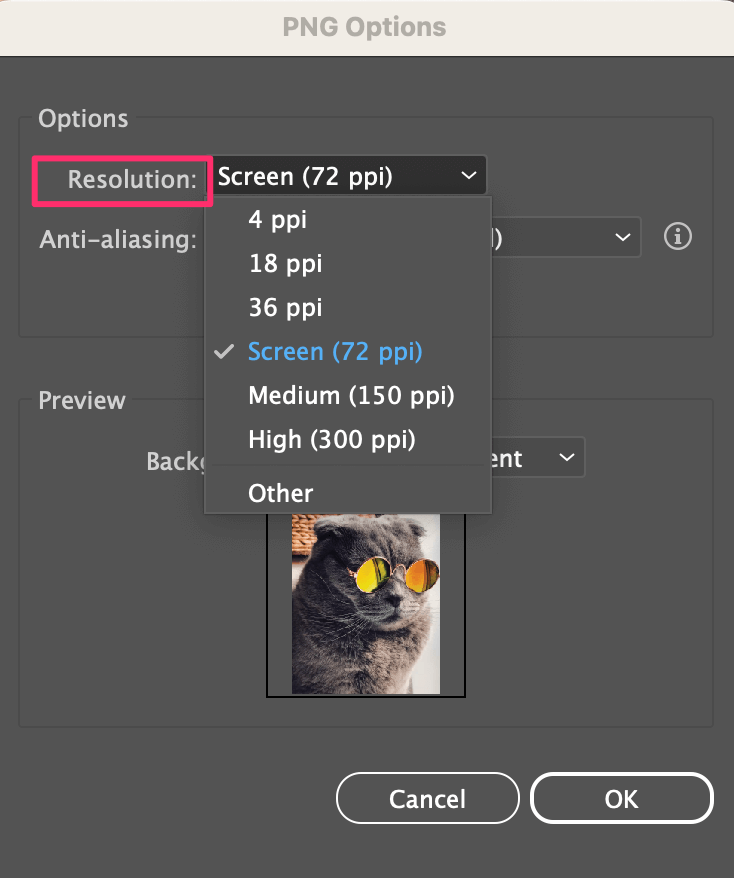
Cîhê ku mîhenga çareseriyê bi cîh dibe bi forma ku hûn hildibijêrin ve girêdayî ye. Mînakî, heke hûn pelê wekî jpeg derxînin, pencereya vebijarkan cûda ye.
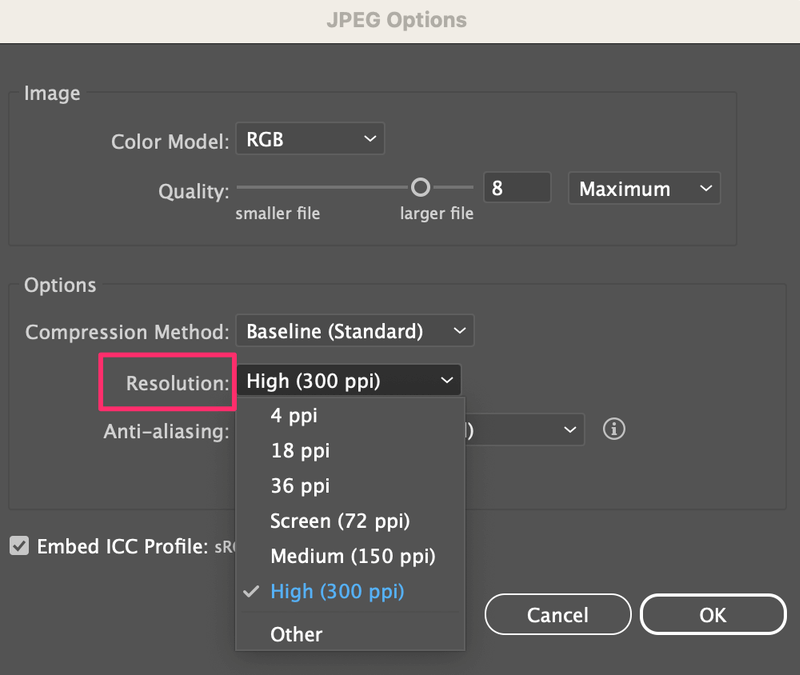
Ew e. Sazkirina çareseriya ppi-yê, guheztina ppi-yê dema ku hûn dixebitin, an guheztina çareseriyê dema ku hinarde dikin, we hemî heye.
Heke hûn ne bawer in ku meriv çawa di Illustrator de çareseriya wêneyek kontrol bike, li vir çawa ye.
Herin menuya jorîn Pencere > Agahdariya Belgeyê û hûn ê çareseriyê bibînin.
Heke we vebijarka Tenê Hilbijartinê neqandibe, ew ê çareseriya her tiştî nîşanî we bide. Heke hûn dixwazin bibîninçareseriya tiştek an wêneyek taybetî, li ser menuya pêçandî bikirtînin û taybetmendiyek hilbijêrin, çareserî dê li gorî wê nîşan bide.

Encam
Dema ku hûn çareseriya wêneyê di Adobe Illustrator de biguhezînin, hûn ê li şûna dpi li çareseriya ppi-yê binêrin. Êdî tevlihevî tune! Ev tutorial divê her tiştê ku hûn hewce ne ku di derheqê guhartina çareseriyê de li her xalek Adobe Illustrator zanibin vehewîne.

